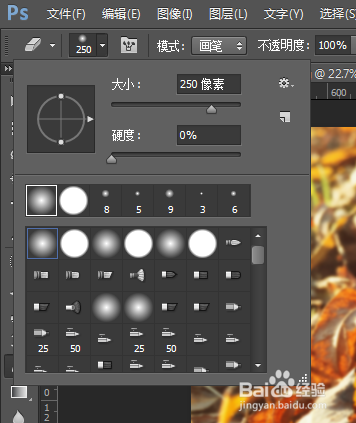1、首先单击“打开”,弹出对话框,选择需要处理的图片,接着按住Ctrl+J复制一个图层

2、接着,单击“滤镜”,选择“模糊”,再选择“高斯模糊”,弹出对话框,我们将数值调整为4.8
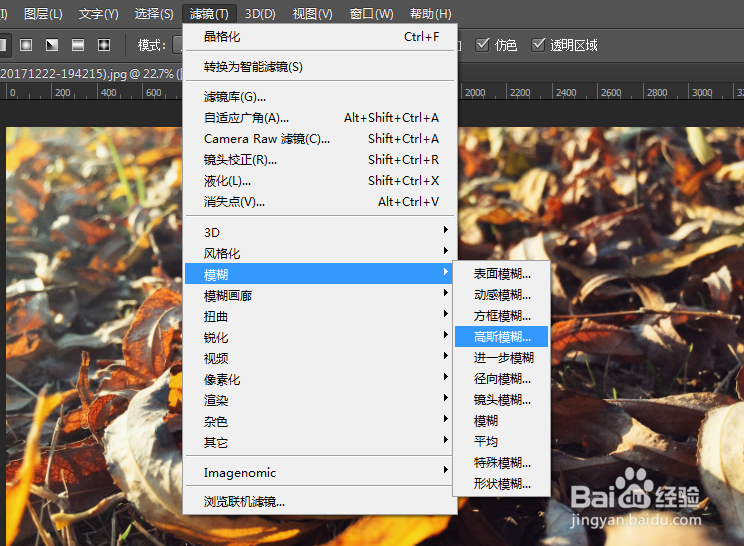
3、接着我们选择“色彩平衡”,一样弹出对话框,我们在对话框里面将参数修改为+35,0,-33

4、紧接着,选择橡皮擦,橡皮擦选择柔化边缘的,将需要清晰地地方,用鼠标来回擦除就达到了效果
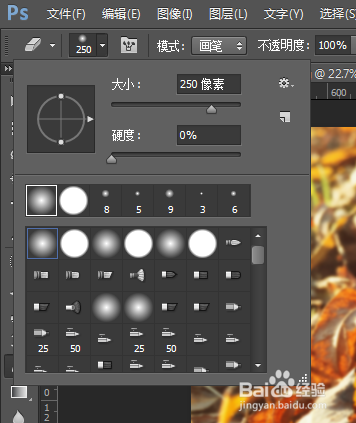
时间:2024-10-12 00:51:17
1、首先单击“打开”,弹出对话框,选择需要处理的图片,接着按住Ctrl+J复制一个图层

2、接着,单击“滤镜”,选择“模糊”,再选择“高斯模糊”,弹出对话框,我们将数值调整为4.8
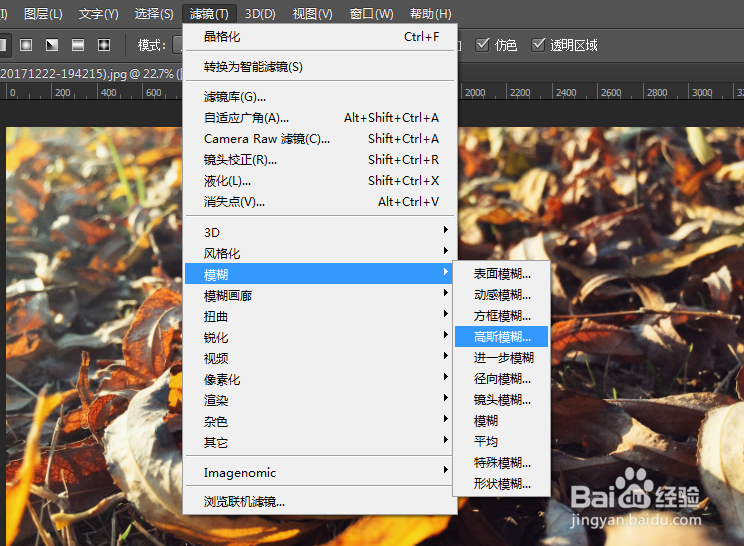
3、接着我们选择“色彩平衡”,一样弹出对话框,我们在对话框里面将参数修改为+35,0,-33

4、紧接着,选择橡皮擦,橡皮擦选择柔化边缘的,将需要清晰地地方,用鼠标来回擦除就达到了效果